윈 도 우 Win11 Wifi 267mb MultiRain ToolsKj ISO PE 해상도 문제 도와주세요
2024.02.05 10:20
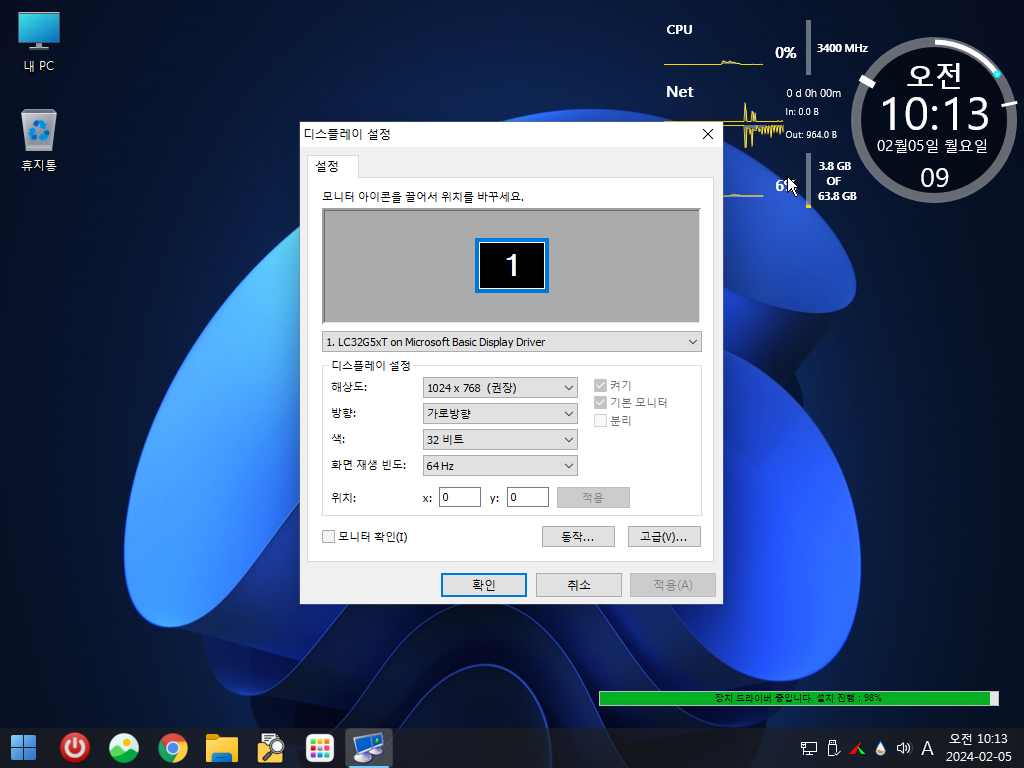
해상도가 기다려도 안잡히네요
그래픽 장치가 안잡히는듯 합니다
PinUtil.ini
에서 강제로 해상도 잡아도 안되고
pecmd
EXEC !%WinDir%\System32\Drvindex.exe -h
EXEC !%WinDir%\System32\Drvindex.exe -y
2개다 해봐도 안되네요
댓글 [15]
-
왕초보 2024.02.05 10:50
-
딸랑쇠 2024.02.05 10:52
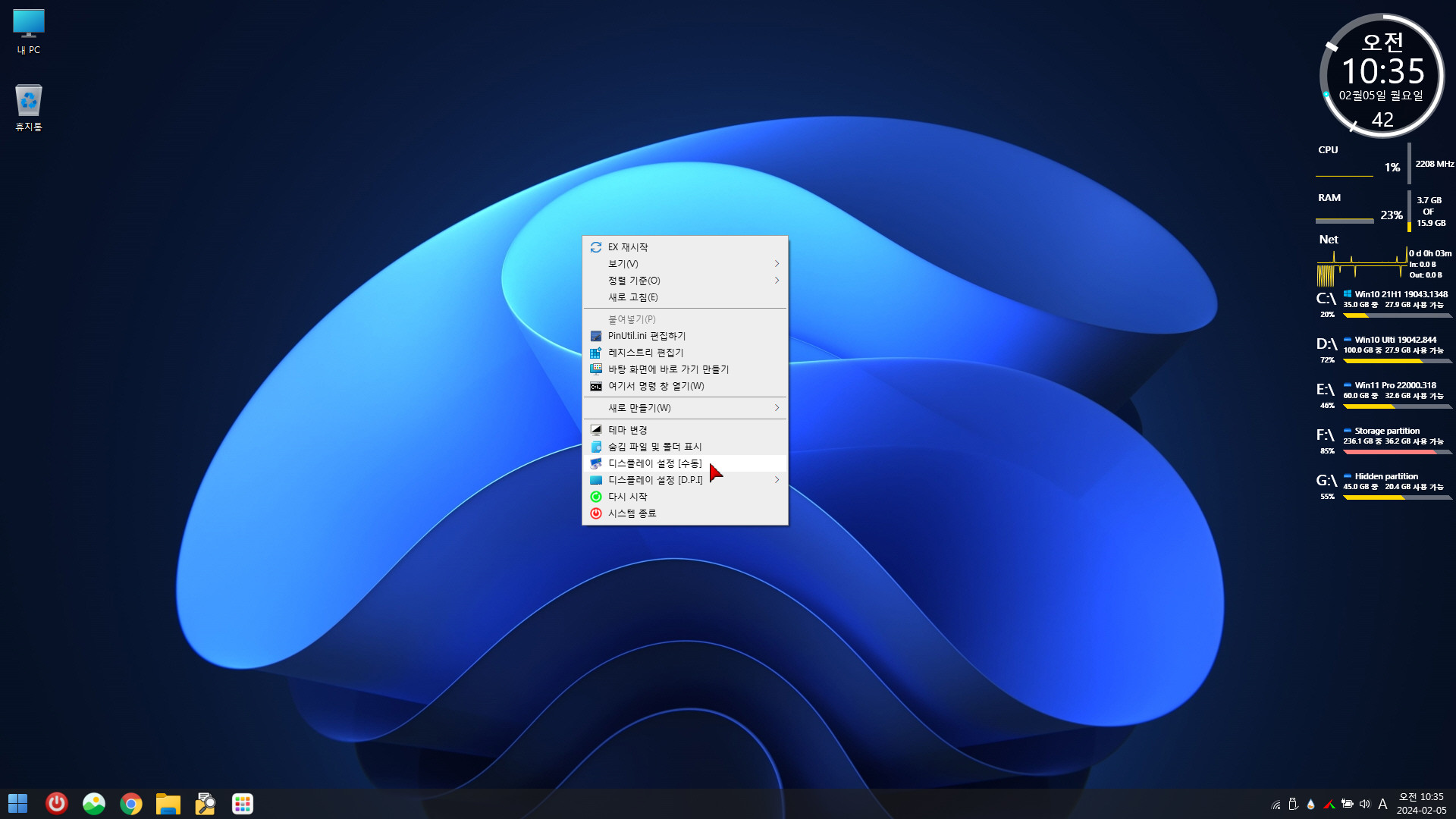
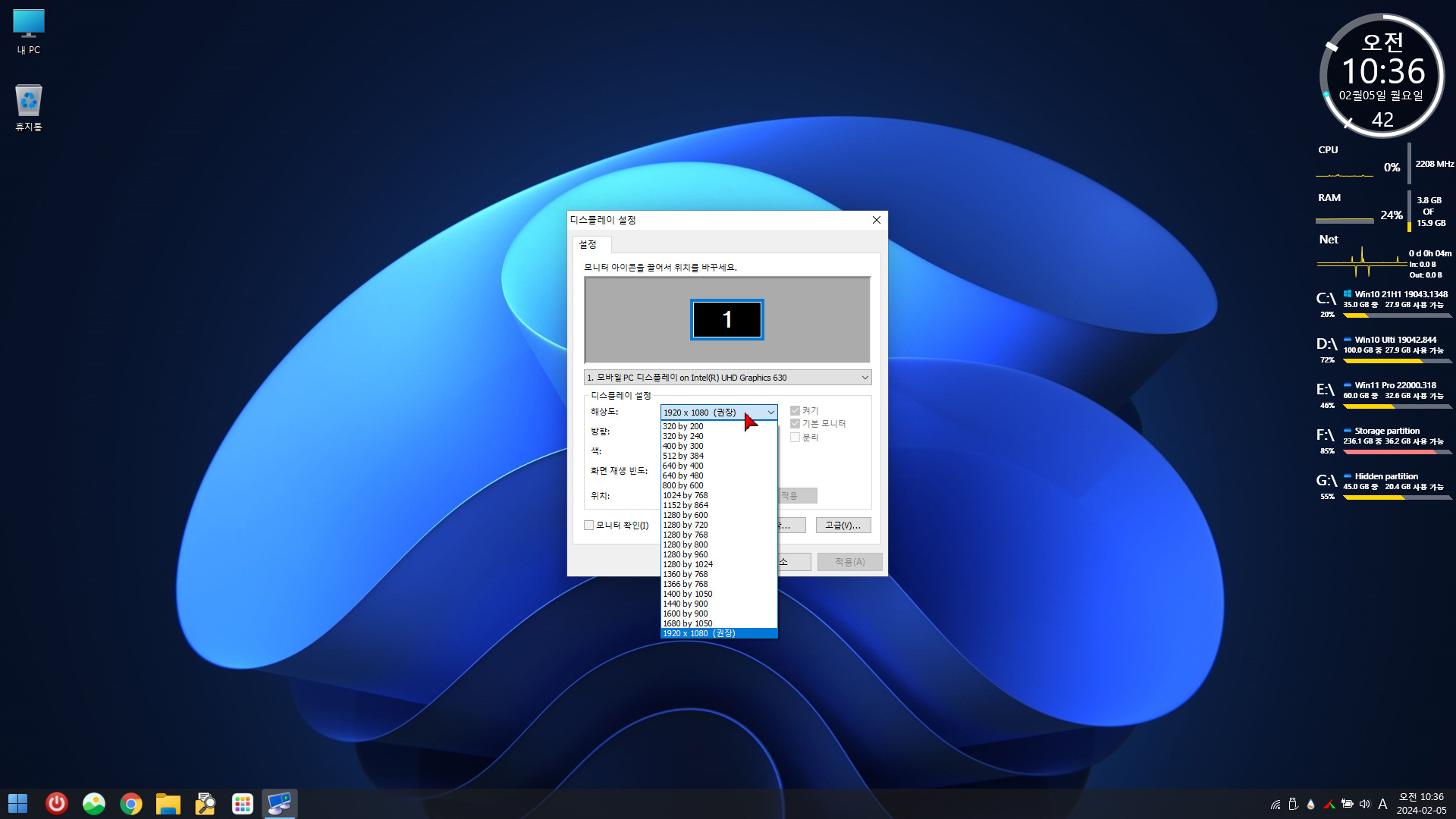
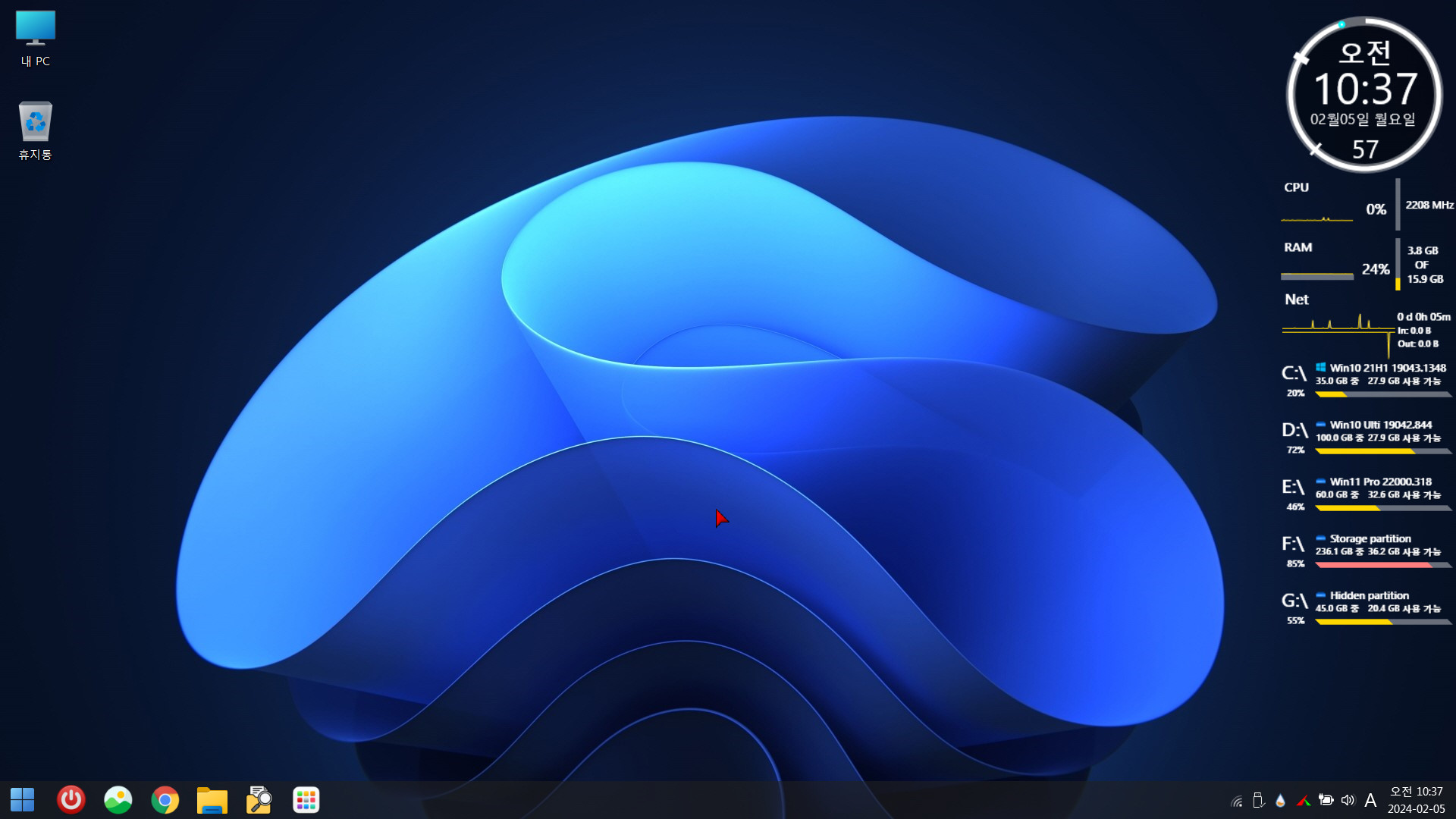
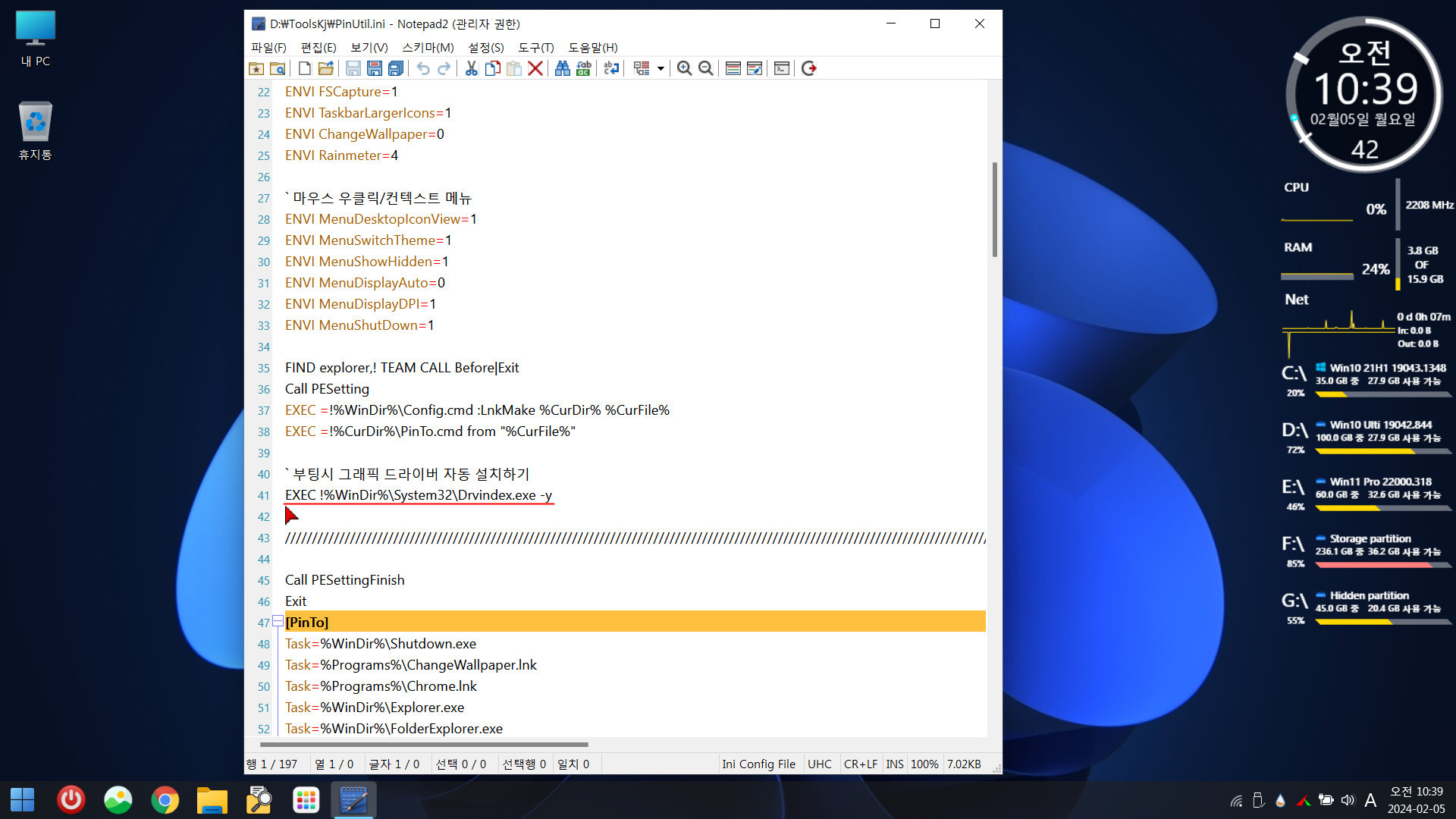
-
마로94 2024.02.05 10:59
win11 pro 64비트 nvidia 4060 입니다
-
마로94 2024.02.05 11:07
pecmd.ini는 그대로 두고
pinutil.ini에서 저렇게 수정해서 하먄 되나요??
-
마로94 2024.02.05 11:00
FIND explorer,! TEAM CALL Before|Exit
Call PESetting
EXEC =!%WinDir%\Config.cmd :LnkMake %CurDir% %CurFile%
EXEC =!%CurDir%\PinTo.cmd from "%CurFile%"
` 부팅시 그래픽 드라이버 자동 설치하기
//EXEC !%WinDir%\System32\Drvindex.exe -y
////////////////////////////////////////////////////////////////////////////////////////////////////////////////////////////////////
올려주신 자료 그대로 사용해도 안되네요pinutil -
마로94 2024.02.05 11:01
LOGS %WinDir%\System32\Pecmd.log
LOGO %WinDir%\WallPaper.jpg
NUMK 1
EXEC =!%WinDir%\System32\AU3381.exe %WinDir%\System32\LetterSwap.au3 /bootdrive Y:\CDUsb.y %temp%\LetterSwap.log /IgnoreLetter XY /auto
EXEC !@wpeinit.exe
FORX !\ToolsKj\PinUtil.ini,iniFile,1,LOAD %iniFile%
SHEL %WinDir%\explorer.exe
EXEC !%WinDir%\System32\pnputil.exe /add-driver %WinDir%\inf\*.inf /install
EXEC !%WinDir%\System32\Drvindex.exe -h
Font %WinDir%\Fonts
EXEC !%WinDir%\System32\FixScreen.exe
LOAD %iniFile%
EXEC !%WinDir%\Config.cmd
EXEC !%ProgramFiles%\Imagine\Imagine64.exe /assocext /regcontextmenu
pecmd -
마로94 2024.02.05 11:03
지금 자세히 보니 pinutil에서는 그래픽 안잡고
pecmd에서 -h로 되어 있네요 -
마로94 2024.02.05 11:06
LOGS %WinDir%\System32\Pecmd.log
LOGO %WinDir%\WallPaper.jpg
NUMK 1
EXEC =!%WinDir%\System32\AU3381.exe %WinDir%\System32\LetterSwap.au3 /bootdrive Y:\CDUsb.y %temp%\LetterSwap.log /IgnoreLetter XY /auto
EXEC !@wpeinit.exe
FORX !\ToolsKj\PinUtil.ini,iniFile,1,LOAD %iniFile%
SHEL %WinDir%\explorer.exe
EXEC !%WinDir%\System32\pnputil.exe /add-driver %WinDir%\inf\*.inf /install
EXEC !%WinDir%\System32\Drvindex.exe -h
Font %WinDir%\Fonts
EXEC !%WinDir%\System32\FixScreen.exe
LOAD %iniFile%
EXEC !%WinDir%\Config.cmd
EXEC !%ProgramFiles%\Imagine\Imagine64.exe /assocext /regcontextmenu
REGI #HKLM\SYSTEM\Setup\SystemSetupInProgress=0
EXEC !%WinDir%\System32\Net.exe Start netprofm
REGI #HKLM\SYSTEM\Setup\SystemSetupInProgress=1
EXEC !%WinDir%\System32\Drvload.exe %WinDir%\inf\*.inf
EXEC !SetWG.exe WORKGROUP
REGI HKLM\SYSTEM\Setup\SystemSetupInProgress=#0
EXEC %ProgramFiles%\PENetwork\PENetwork.exe
EXEC !%WinDir%\System32\shortcuts.exe -f "%WinDir%\Association.cfg"
WAIT 250
EXEC =!%WinDir%\System32\nircmd.exe setsysvolume 21626
EXEC %SystemRoot%\SysWOW64\CoolEjectUSB.exe
EXEC !%WinDir%\System32\IME.cmd
EXEC !SC Start MSiSCSI
SITE %UserProfile%\AppData\Roaming\Microsoft\Windows\Start Menu\Programs\Startup,+S+H
SITE %ProgramData%\Microsoft\Windows\Start Menu\Programs\Startup,+S+H
TEAM FILE %public%\Desktop\desktop.ini| FILE %Desktop%\desktop.ini
ENVI @@DeskTopFresh=1
HOTK F9,kill explorer.exe
EXEC !%WinDir%\System32\mpg123.exe -q %WinDir%\Media\startup.mp3
TIPS PE ý Ϸ , Please Wait ...,,1,#1
WAIT 2000
EXEC !Tskill explorer
현재의 pecmd.ini 내용입니다
그리고
` 마우스 우클릭/컨텍스트 메뉴에 항목 추가 여부와 기본 테마 설정, 추가 안함=0, 추가=1
` 해상도 지정= ENVI DisplayW=1024 ENVI DisplayH=768 미지정= ENVI DisplayW=0 ENVI DisplayH=0
` DPI= 미지정=0 지정값=100, 125, 150, 175, 200
` DownloadDrv= 미지정=0 자동=A 드라이브 수동설정은 D E F 3개만 가능
` FSCapture= 미실행=0 자동실행=1
` 작업표시줄 아이콘= PESetting 기본 설정은 크게임 - 미적용=0 (작게) 적용=1 (크게)
` 배경사진 자동 변경= 미설정=0 설정=1
` Rainmeter 선택= 실행안함=0 , BasisNetNo=1 , BasisNetNoDrive=2 , Basis=3 , BasisDrive=4
` Gold=5 , GoldDrive=6 , White=7 , WhiteDrive=8
////////////////////////////////////////////////////////////////////////////////////////////////////////////////////////////////////
` 기본 테마 설정
ENVI DarkTheme=0
ENVI DesktopIconView=0
ENVI DisplayAuto=0
ENVI DisplayW=0
ENVI DisplayH=0
ENVI DisplayDPI=100
ENVI DownloadDrv=D
ENVI FSCapture=1
ENVI TaskbarLargerIcons=1
ENVI ChangeWallpaper=0
ENVI Rainmeter=7
` 마우스 우클릭/컨텍스트 메뉴
ENVI MenuDesktopIconView=1
ENVI MenuSwitchTheme=1
ENVI MenuShowHidden=1
ENVI MenuDisplayAuto=0
ENVI MenuDisplayDPI=1
ENVI MenuShutDown=1
FIND explorer,! TEAM CALL Before|Exit
Call PESetting
EXEC =!%WinDir%\Config.cmd :LnkMake %CurDir% %CurFile%
EXEC =!%CurDir%\PinTo.cmd from "%CurFile%"
` 부팅시 그래픽 드라이버 자동 설치하기
//EXEC !%WinDir%\System32\Drvindex.exe -y
////////////////////////////////////////////////////////////////////////////////////////////////////////////////////////////////////
Call PESettingFinish
Exit
[PinTo]
Task=%WinDir%\Shutdown.exe
Task=%Programs%\ChangeWallpaper.lnk
Task=%Programs%\Chrome.lnk
Task=%WinDir%\Explorer.exe
Task=%WinDir%\FolderExplorer.exe
Task=%WinDir%\_Launch.exe
Start=%WinDir%\System32\cmd.exe
Start=%WinDir%\System32\win32calc.exe
Start=%WinDir%\System32\Notepad.exe
Start=%WinDir%\SysWOW64\mspaint.exe
Start=%WinDir%\TaskBarSetting.exe
Prog=%ProgramFiles%\Everything\Everything.exe,파일 검색
Send=%CurDir%\78RePack.exe,WIM 최적화
[EndPin]
//////////////////////////////////////////////////////////////////
_SUB Before
`Reg파일 등록
FORX /s %CurDir%\[Registry]\*.reg,RegFile,0,EXEC =Regedit.exe /s "%RegFile%"
`문서폴더 설정
IFEX %CurDir%\문서\, REGI HKCU\Software\Microsoft\Windows\CurrentVersion\Explorer\User Shell Folders\Personal=%CurDir%\문서
`사진폴더 설정
IFEX %CurDir%\ChangeWallpaper\사진\, REGI HKCU\Software\Microsoft\Windows\CurrentVersion\Explorer\User Shell Folders\My Pictures=%CurDir%\ChangeWallpaper\사진
` 다운로드 폴더 설정
Call DownloadDrvChk
`배경사진 자동 변경
FIND $%ChangeWallpaper%=1,EXEC %CurDir%\ChangeWallpaper\ChangeWallpaper.exe
_END
///////////////////////////////////////////////////////////////////
_Sub PESetting
' 어두운 테마로 기본 설정 DarkTheme=1 일때
FIND $%DarkTheme%=1,TEAM EXEC "%ProgramFiles%\WinXShell\WinXShell.exe" -code System:AppsColorTheme('dark')|WALL %windir%\WallPaperDark.jpg
` 최대 해상도 자동 설정 DisplayAuto=1 일때
FIND $%DisplayW%=0, FIND $%DisplayAuto%=1, Disp
` 해상도 수동지정
FIND $%DisplayW%=0,! FIND $%DisplayH%=0,! DISP W%DisplayW% H%DisplayH% B32
`DPI 설정
FIND $%DisplayDPI%=0,! EXEC "%ProgramFiles%\WinXShell\WinXShell.exe" -luacode Screen:DPI(%DisplayDPI%)
`FSCapture.exe 자동실행
FIND $%FSCapture%=1,IFEX %CurDir%\FSCapture.exe, EXEC %CurDir%\FSCapture.exe -Silent
`작업표시줄 아이콘 크게 적용
FIND $%TaskbarLargerIcons%=0,REGI HKCU\Software\StartIsBack\TaskbarLargerIcons=#0
` Rainmeter 테마 선택
FIND $%Rainmeter%=0,! Call Rainmeter
` "바탕화면 아이콘 보이기" 메뉴 추가 DesktopIconView=1 일때
FIND $%MenuDesktopIconView%=1,WRIT %Tmp%\Add.DesktopIconView
` "테마 변경" 메뉴 추가 SwitchTheme=1 일때
FIND $%MenuSwitchTheme%=1,WRIT %Tmp%\Add.SwitchTheme
` "숨김 파일 및 폴더 표시" 메뉴 추가 ShowHidden=1 일때
FIND $%MenuShowHidden%=1,WRIT %Tmp%\Add.ShowHidden
` "디스플레이 설정 [자동]" 메뉴 추가 DisplayAuto=1 일때
FIND $%MenuDisplayAuto%=1,WRIT %Tmp%\Add.DisplayAuto
` "디스플레이 설정 [D.P.I]" 메뉴 추가 DisplayDPI=1 일때
FIND $%MenuDisplayDPI%=1,WRIT %Tmp%\Add.DisplayDPI
` "시스템 종료/다시 시작" 메뉴 추가 ShutDown=1 일때
FIND $%MenuShutDown%=1,WRIT %Tmp%\Add.ShutDown
_End
_Sub Rainmeter
` Rainmeter 선택 실행안함=0 , BasisNetNo=1 , BasisNetNoDrive=2 , Basis=3, BasisDrive=4
` Gold=5, GoldDrive=6, White=7, WhiteDrive=8
ENVI Rain=%ProgramFiles%\Rainmeter
FILE %CurDir%\Rainmeter=>%Rain%
FIND $%Rainmeter%=1,FILE %Rain%\RainmeterBasisNetNo.ini=>%Rain%\Rainmeter.ini
FIND $%Rainmeter%=2,TEAM FILE %Rain%\RainmeterBasisNetNo.ini=>%Rain%\Rainmeter.ini|EXEC =%Rain%\DrvListSet.exe
FIND $%Rainmeter%=3,FILE %Rain%\RainmeterBasis.ini=>%Rain%\Rainmeter.ini
FIND $%Rainmeter%=4,TEAM FILE %Rain%\RainmeterBasis.ini=>%Rain%\Rainmeter.ini|EXEC =%Rain%\DrvListSet.exe
FIND $%Rainmeter%=5,FILE %Rain%\RainmeterGold.ini=>%Rain%\Rainmeter.ini
FIND $%Rainmeter%=6,TEAM FILE %Rain%\RainmeterGold.ini=>%Rain%\Rainmeter.ini|EXEC =%Rain%\DrvListSet.exe
FIND $%Rainmeter%=7,FILE %Rain%\RainmeterWhite.ini=>%Rain%\Rainmeter.ini
FIND $%Rainmeter%=8,TEAM FILE %Rain%\RainmeterWhite.ini=>%Rain%\Rainmeter.ini|EXEC =%Rain%\DrvListSet.exe
EXEC %Rain%\Rainmeter.exe
LINK %Programs%\Rainmeter,%Rain%\Rainmeter.exe
_End
_Sub PESettingFinish
` 바탕화면에 모든 아이콘 보이기 DesktopIconView=1 일때
FIND $%DesktopIconView%=1,
{
WRIT %Tmp%\Add.DesktopIconDel
FILE %Desktop%\*.lnk=>X:\ProgramData\
FILE %Programs%\*.lnk=>%Desktop%\
}
_End
_Sub DownloadDrvChk
FIND $%DownloadDrv%=A,
{
FORM DriveType=%CurDrv%
FIND $%DriveType%=DRIVE_CDROM,! TEAM FolderMake %CurDrv%|Exit _Sub
FIND $%DriveType%=DRIVE_CDROM,
{
ENVI DRIVES=D E F
FORX * %DRIVES%,&&DRV,
{
IFEX %&DRV%:\,
{
FORM DriveType=%&DRV%:
FIND $%DriveType%=DRIVE_CDROM,! TEAM FolderMake %&DRV%:|Exit _Sub
}
}
}
}
FIND $%DownloadDrv%=D,
{
IFEX D:\,
{
FORM DriveType=D:
FIND $%DriveType%=DRIVE_CDROM,! TEAM Call FolderMake D:|Exit _Sub
}
}
FIND $%DownloadDrv%=E,
{
IFEX E:\,
{
FORM DriveType=E:
FIND $%DriveType%=DRIVE_CDROM,! TEAM Call FolderMake E:|Exit _Sub
}
}
FIND $%DownloadDrv%=F,
{
IFEX F:\,
{
FORM DriveType=F:
FIND $%DriveType%=DRIVE_CDROM,! TEAM Call FolderMake F:|Exit _Sub
}
}
Call FolderMake X:
_End
_Sub FolderMake
FIND $%1=X:,
{
MDIR %Desktop%\다운로드
REGI HKCU\Software\Microsoft\Windows\CurrentVersion\Explorer\User Shell Folders\{374DE290-123F-4565-9164-39C4925E467B}=%Desktop%\다운로드
Exit _sub
}
REGI HKCU\Software\Microsoft\Windows\CurrentVersion\Explorer\User Shell Folders\{374DE290-123F-4565-9164-39C4925E467B}=%1\다운로드
_End
pinutil 내용입니다 -
딸랑쇠 2024.02.05 11:15
EXEC !%WinDir%\System32\Drvindex.exe -h는, wimPE 입니다,
4.스크린샷 처럼 편집하고, 재부팅 하면됩니다.
-
왕초보 2024.02.05 11:13
pecmd.ini에서 EXEC !%WinDir%\System32\Drvindex.exe -y로 하셨는데도 그래픽 드라이버를 설치하지 못한다면..
혹시..하드에 설치된 윈도우 버전은 어떤 버전인지요....x86이 설치되어 있다면 pe가 x64여서 드라이버를 가져외 설치를 하지 못하는것
같았습니다
하드의 윈도우 버전이 win10 이상이고 x64 버전인데도 설치를 못한다면 아쉽지만 Drvindex.exe 문제일것 같습니다
-
마로94 2024.02.05 11:20
윈도우 11 프로 입니다
그래픽은 nvidia rtx 4060x64 입니다
그냥 받은 그대로 해도 안되네요
toolsEL을 잘되는데
toolsKj만 안되네요
-
마로94 2024.02.05 11:30
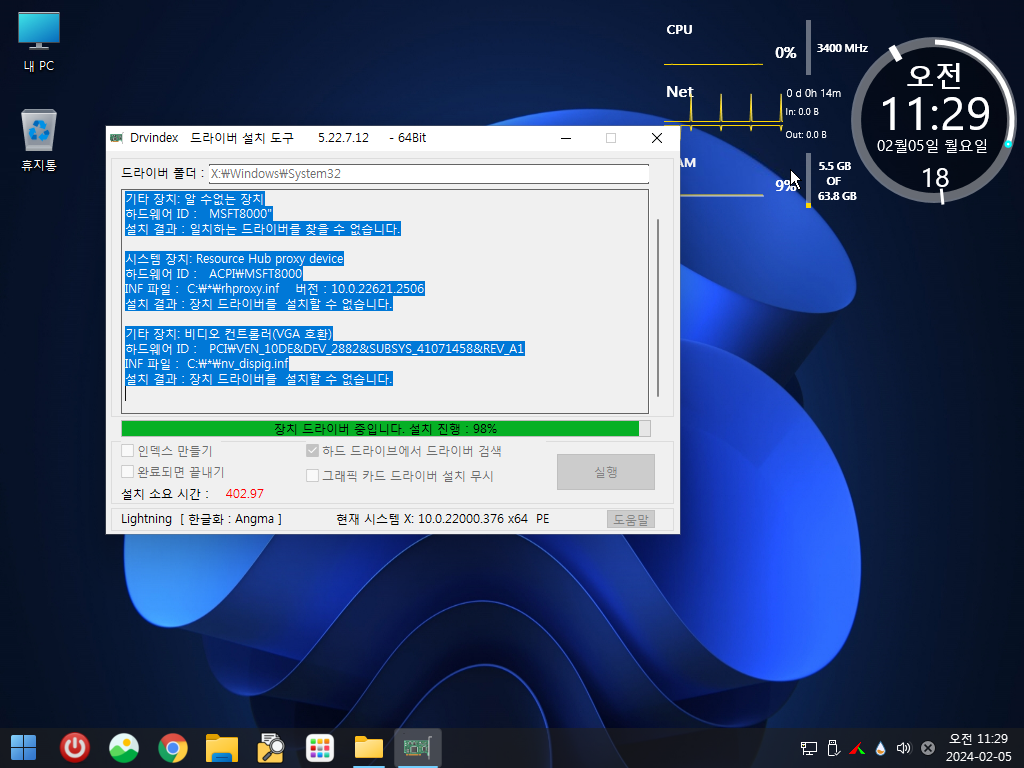
-
딸랑쇠 2024.02.05 11:39
두세번 해보시고 안되면, 휴지통으로 보내는것이 정신건강에 이롭습니다.^^
-
마로94 2024.02.05 11:51
ㅎㅎ
네 다른거 주세요
toolsel만 줄창사용중 -
4k8k 2024.02.05 16:25
M-Rain DVD PE ~ Full.iso PE 사용시의 불편함 테스트 버전으로 해보니 그래픽 설정이
초기 실행부터 잘됩니다 ..꺼머 화면이 나오고 껀뻑 하면 자신의 pc 해상도에 맞게 잘됩니다.
부팅은 벤토이로했구요.

EXEC !%WinDir%\System32\Drvindex.exe -y 가 윈도우에 설치된 그래픽 드라이버를 찾아서 설치를 해주는 기능을 합니다
혹시 하드에 설치된 윈도우 버전이 어떻게 되시는지요.. PE가 x64여서 윈도우고 x64 버전이어야 드라이버가 정상적으로 설치가 되는것
같았습니다
윈도우나..PE 설정등 관련 사진이 있다면..다른분들께서 원인을 찾는데 도움이 될것 같습니다